使用信封输送器附件-D1(可选)添加信封
本节介绍如何使用“信封输送器附件-D1”。
|
须知
|
|
“信封输送器附件-D1”仅可以安装到“纸盒2”。
|
如何使用信封输送器附件
以下类型的信封可以添加到信封输送器附件中:No.10 (COM10)、Monarch、DL、ISO-B5和ISO-C5。
本机和导板尺寸设置的默认设置为“No.10 (COM10)”。
|
须知
|
|
将信封输送器附件安装到纸盒后,请勿向错误方向强行移动纸盒前导板。否则可能会使信封输送器附件和纸盒分离。
请勿同时打印信封的正反面。否则可能导致卡纸、弄脏打印件或弄脏本机内部。
请勿将下列类型的信封添加到信封纸盒中。否则可能导致卡纸、弄脏打印件或弄脏本机内部。
卷曲、起皱或折叠的信封
过厚或过薄的信封
潮湿或浸湿的信封
残破的信封
不规则形状的信封
带扣钩或窗口的信封
已经密封的信封
带孔或孔线的信封
表面有特殊涂层的信封
表面经过处理的彩色纸制成的信封
自粘信封,其使用的墨水、胶水或其他物质在定影组件的高温下(大约200°C)会熔化、燃烧、蒸发或释放气味。根据密封所使用的材料,胶水可能会在定影组件的高温下熔化,从而粘住信封。
安装了信封纸盒并选择信封作为纸张类型时,信封将输出到扫描仪组件下面的托盘中。
如果正在打印信封,则当托盘中堆积的信封超过10个时,请清空输出托盘。
信封应存放在远离高温和潮湿的地方。
如果存放信封的位置和打印信封的位置存在温差,则使用信封前,先将其放在打印位置的室温环境中。
按照要添加的信封尺寸,正确设置纸张尺寸刻度盘、尺寸切换和“设置/注册”的[参数选择]中的[注册信封纸盒]。否则可能导致卡纸、弄脏打印件或弄脏本机内部。
如果要将宽度导板调整到可以添加ISO-B5或ISO-C5信封,请联系当地的授权Canon经销商。
|
|
注释
|
|
有关可以添加到信封输送器附件中的信封类型的详细信息,请参阅"可用的纸张材料."
信封尺寸如下:
No.10 (COM10):104.7 mm×241.3 mm
Monarch:98.4 mm×190.5 mm
DL:110 mm×220 mm
ISO-B5:176 mm×250 mm
ISO-C5:162 mm×229 mm
|
准备信封
本节介绍在向纸盒中添加信封之前如何准备信封。
|
须知
|
|
使用卷曲、起皱或折叠的信封可能导致卡纸。请按照下面的步骤操作完后添加信封。
|
1.
整齐地对齐信封。
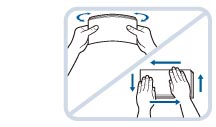 |
1. 将信封放在干净、平整的表面上,按箭头方向用手按压信封的各个方向以去除褶皱。五个信封一组,每组重复五次。
|
2.
请紧紧压住信封四角,以便使四角和密封或粘胶处保持平整。
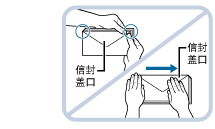 |
|
须知
|
|
如果使用盖口处有胶水的信封,则胶水可能由于定影组件的高温和压力而熔化。
尤其注意要沿信封的输送方向将其展开。
请勿在信封的背面(带有信封盖口的一面)打印。
如果信封中有空气,用手压平信封后再装入信封输送器附件。
|
添加信封
本节介绍如何向“纸盒2”中添加信封。
1.
打开纸盒。
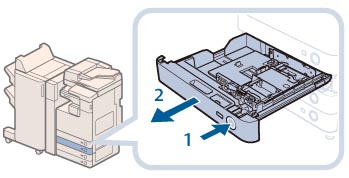 |
1. 按下并释放“纸盒2”上的按钮。 |
2. 握住手柄,向外拉出纸盒,直到其停止。 |
2.
将信封添加到纸盒中。
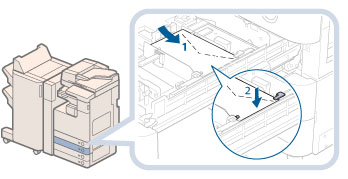 |
1. 一次添加10个信封,并使打印面朝上。添加信封时,按下托盘的左侧将信封锁定到位。 |
2. 对齐信封前边缘,并确保信封放置在抓片下。 |
3.
按如下所示装入信封。
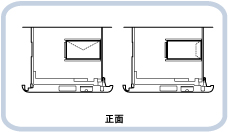 |
|
须知
|
|
使用前必须展平卷起或卷曲的信封。
确保信封高度不超过高度限制标记(
 )。 )。可以添加到纸盒的最大信封高度(数量)约为30 mm。
根据信封类型和用户操作条件,信封的最大高度(数量)可能有所变化,但作为参考,30 mm约为50个信封。
|
4.
将纸盒轻轻地推回本机,直到在关闭位置发出“咔哒”声。
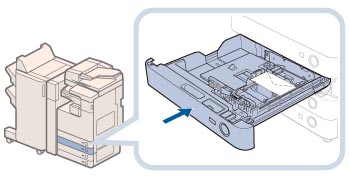 |
 注意 注意 |
|
将纸盒恢复原位时,请小心不要夹住手指,否则可能导致人身伤害。
|
|
须知
|
|
请勿在信封旁纸盒留空部分放置纸张或任何其他物体。否则可能导致卡纸。
|
|
注释
|
|
如果由于信封数量不够而停止输出,请添加信封并按照触摸面板显示屏幕上的说明操作。打印将重新开始。
|
指定尺寸后添加信封
本节介绍如何向信封纸盒中添加“设置/注册”中指定的信封。
|
须知
|
|
请确保在执行以下步骤之前从“设置/注册”屏幕更改信封设置。(See "指定信封类型.")否则,本机可能不会识别出所做的更改。
|
1.
打开纸盒。
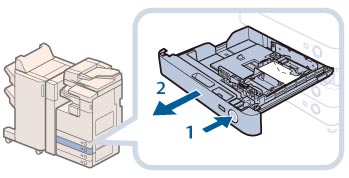 |
1. 按下并释放“纸盒2”上的按钮。 |
2. 握住手柄,向外拉出纸盒,直到其停止。 |
2.
取出纸盒和信封。
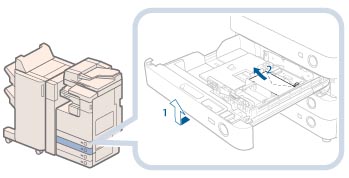 |
1. 双手握住纸盒的左右两侧,拉出并抬起纸盒。 |
2. 取出纸盒中的信封(一次取出几个)。 |
3.
滑动左导板使其与所需信封尺寸的标记对齐。
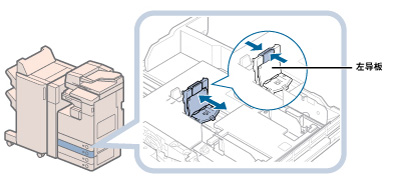 |
4.
调整前导板。
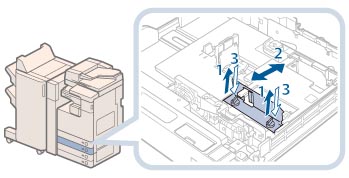 |
1. 拧松固定信封输送器附件前宽度导板的两个螺钉。 |
2. 按下信封托盘,并移动前宽度导板使其与所需信封尺寸的标记对齐。 |
|
3. 用螺钉将前宽度导板固定到位。 |
5.
按照步骤4中的方法调整后宽度导板。
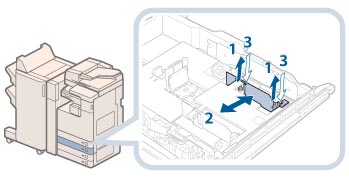 |
6.
添加信封。
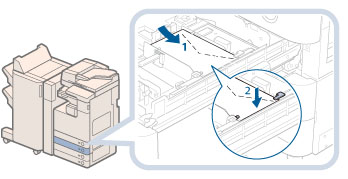 |
1. 一次添加10个信封,并使打印面朝上。添加信封时,按下托盘的左侧将信封锁定到位。 |
2. 对齐信封前边缘,并确保信封放置在抓片下。 |
7.
按如下所示装入信封。
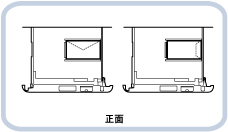 |
|
须知
|
|
使用前必须展平卷起或卷曲的信封。
确保信封高度不超过高度限制标记(
 )。 )。可以添加到纸盒的最大信封高度(数量)约为30 mm。
根据信封类型和用户操作条件,信封的最大高度(数量)可能有所变化,但作为参考,30 mm约为50个信封。
|
|
注释
|
|
有关如何为纸盒更改已注册信封信息的详细信息,请参阅"指定信封类型."
|
8.
插入纸盒。
1. 将纸盒轻轻地推回本机,直到在关闭位置发出“咔哒”声。
2. 检查纸张尺寸刻度盘,然后在“设置/注册”中注册信封尺寸。
有关如何注册信封尺寸的详细信息,请参阅"指定信封类型."
 注意 注意 |
|
将纸盒恢复原位时,请小心不要夹住手指,否则可能导致人身伤害。
|
|
须知
|
|
请勿在信封旁纸盒留空部分放置纸张或任何其他物体。否则可能导致卡纸。
|
|
注释
|
|
如果由于信封数量不够而停止输出,请添加信封并按照触摸面板显示屏幕上的说明操作。打印将重新开始。
|